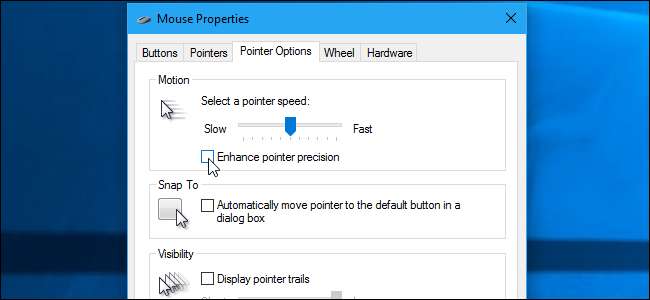
Các cửa sổ' " Nâng cao độ chính xác của con trỏ ”Cài đặt hữu ích với một số con chuột, nhưng lại gây hại cho những con khác. Nếu bạn thấy rằng nó vẫn tự động bật hoặc tắt, đây là một số bản sửa lỗi tiềm năng.
LIÊN QUAN: Cách tăng độ chính xác trỏ chuột của bạn trong Windows
Tùy chọn này, bạn có thể tìm thấy trong Control Panel> Hardware and Sound> Mouse> Pointer Options, là một tùy chọn thú vị. Khi bạn bật tính năng này, Windows sẽ tự động điều chỉnh độ nhạy của chuột tùy thuộc vào tốc độ bạn di chuyển con trỏ. Điều này có thể cải thiện cảm giác của bàn di chuột của máy tính xách tay Windows, nhưng chỉ làm giảm độ chính xác của bạn khi sử dụng chuột truyền thống trên máy tính để bàn, có nghĩa là nó có thể thực sự khó chịu khi nó tự bật hoặc tắt. Đây là hai nguyên nhân tiềm ẩn cho hành vi dường như ngẫu nhiên này.
Ngăn Windows tự động đồng bộ hóa cài đặt này
LIÊN QUAN: Hiểu cài đặt đồng bộ hóa mới trong Windows 10
Windows 10 và 8 tự động đồng bộ hóa các cài đặt khác nhau giữa các PC của bạn nếu bạn đăng nhập bằng Tài khoản Microsoft . Microsoft đã chọn đồng bộ hóa cài đặt chuột của bạn — bao gồm tùy chọn “Nâng cao độ chính xác của con trỏ” — theo mặc định. Việc đồng bộ hóa nhiều cài đặt chuột này không có ý nghĩa gì vì chúng cần được định cấu hình khác nhau cho các phần cứng chuột khác nhau trên các PC khác nhau.
Nếu cài đặt này tiếp tục bật hoặc tắt, có thể Windows đang đồng bộ hóa cài đặt này giữa các PC. Ví dụ: chúng tôi có một máy tính xách tay mà Windows liên tục tắt tùy chọn “Nâng cao độ chính xác của con trỏ”. Khi chúng tôi bật tùy chọn này, nó sẽ đồng bộ hóa với màn hình Windows 10 nơi chúng tôi đăng nhập bằng cùng một tài khoản và trình điều khiển chuột trên màn hình sẽ vô hiệu hóa cài đặt. Sau đó, Windows sẽ đồng bộ hóa thay đổi đó trở lại máy tính xách tay, vô hiệu hóa tùy chọn một lần nữa. Phải mất một lúc chúng tôi mới nhận ra chuyện gì đang xảy ra.
Để ngăn Windows 10 đồng bộ hóa cài đặt chuột của bạn, hãy đi tới Cài đặt> Tài khoản> Đồng bộ hóa Cài đặt của bạn. Tắt tùy chọn “Cài đặt Windows khác” tại đây. Windows sẽ không cố gắng đồng bộ hóa cài đặt chuột trên PC của bạn trong tương lai.
Trên Windows 8, đi tới Cài đặt PC> OneDrive> Cài đặt đồng bộ hóa và tắt “Cài đặt Windows khác”.
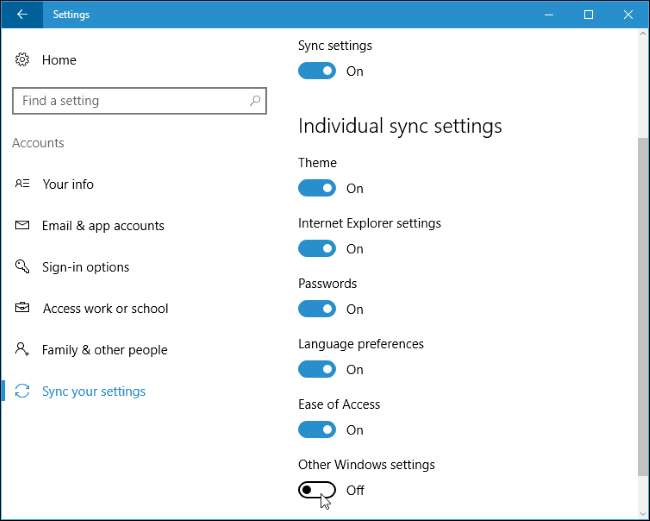
Tắt tiện ích trình điều khiển chuột của bạn
Các tiện ích do nhà sản xuất chuột cung cấp thường tự động sửa đổi cài đặt này. Ví dụ: công cụ SetPoint của Logitech sẽ tự động tắt tùy chọn “Nâng cao độ chính xác của con trỏ” mỗi khi khởi động. Phần mềm máy tính để bàn Razer’s Synapse cũng làm được điều tương tự. Các công cụ nhà sản xuất này muốn tự xử lý các tùy chọn độ chính xác của con trỏ chuột, hứa hẹn sẽ làm tốt hơn công việc đó.
Điều này bình thường ổn, nhưng bạn có thể gặp sự cố nếu bạn có bàn di chuột muốn sử dụng. Ví dụ: bạn có thể sử dụng cả chuột Logitech và bàn di chuột tích hợp trên máy tính xách tay của mình. Phần mềm SetPoint của Logitech sẽ tự động vô hiệu hóa “Nâng cao độ chính xác của con trỏ” mỗi lần khởi động, điều này rất phù hợp khi sử dụng chuột Logitech — nhưng bạn có thể muốn bật tùy chọn này cho bàn di chuột tích hợp của máy tính xách tay. Thật không may, tùy chọn "Nâng cao độ chính xác của con trỏ" là một cài đặt trên toàn hệ thống áp dụng cho tất cả phần cứng của chuột, vì vậy bạn không thể chỉ tắt nó cho chuột tiêu chuẩn mà hãy để nó bật cho bàn di chuột.
Nếu đây là sự cố, bạn có thể muốn gỡ cài đặt tiện ích của nhà sản xuất chuột của mình. Bạn không nhất thiết phải cài đặt nó. Ví dụ: nếu bạn thỉnh thoảng sử dụng chuột Logitech với máy tính xách tay của mình nhưng không sử dụng bất kỳ tính năng ánh xạ lại nút nào được bao gồm trong SetPoint, bạn có thể đi tới Bảng điều khiển và gỡ cài đặt SetPoint. Chuột Logitech của bạn sẽ tiếp tục hoạt động và cài đặt sẽ không bị đặt lại mỗi khi bạn khởi động.
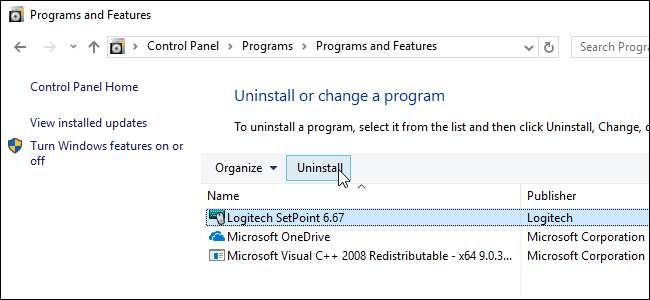
LIÊN QUAN: Cách khởi động PC Windows 10 của bạn nhanh hơn
Nếu không muốn gỡ cài đặt tiện ích của nhà sản xuất chuột, bạn có thể ngăn nó chạy khi khởi động . Trên Windows 10 hoặc 8, bạn có thể mở Task Manager bằng cách nhấp chuột phải vào thanh tác vụ và chọn “Task Manager”, tìm tiện ích trên tab Startup, nhấp chuột phải vào nó và chọn “Disable”.
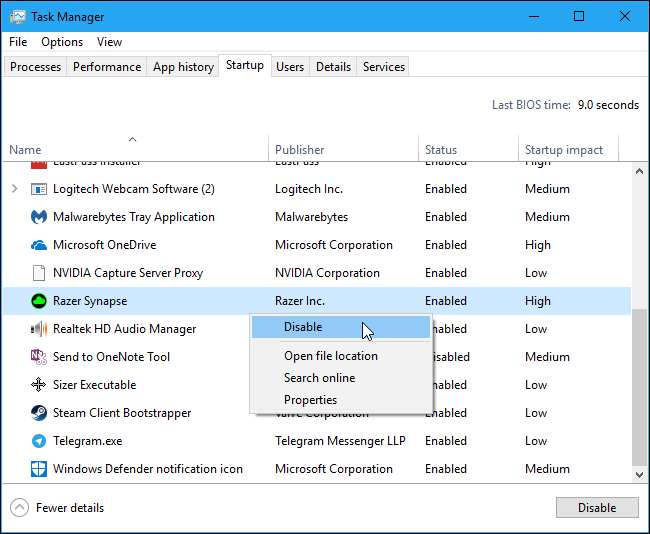
Tiện ích sẽ không khởi chạy và thay đổi tùy chọn mỗi khi khởi động. Rất tiếc, bạn sẽ không thể sử dụng bất kỳ tính năng bổ sung nào của công cụ — như ánh xạ lại nút, cấu hình chuột, theo dõi tuổi thọ pin và cập nhật chương trình cơ sở — nếu không khởi chạy nó. Khi bạn làm như vậy, tiện ích sẽ thay đổi cài đặt "Nâng cao độ chính xác của con trỏ". Đó là lý do tại sao bạn có thể chỉ muốn gỡ cài đặt tiện ích thay thế, nếu bạn có thể tiếp tục mà không cần nó.







